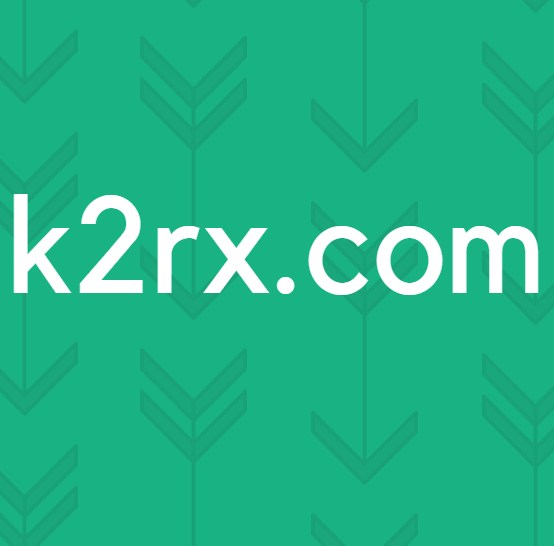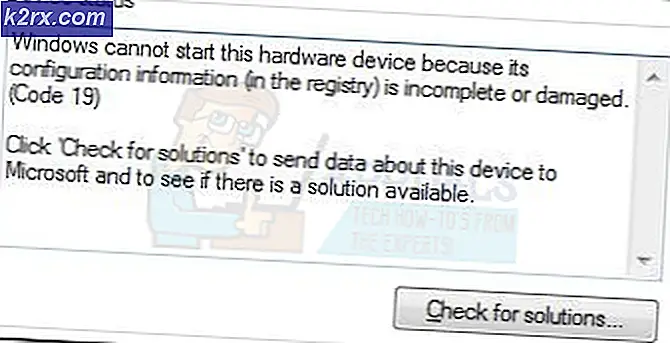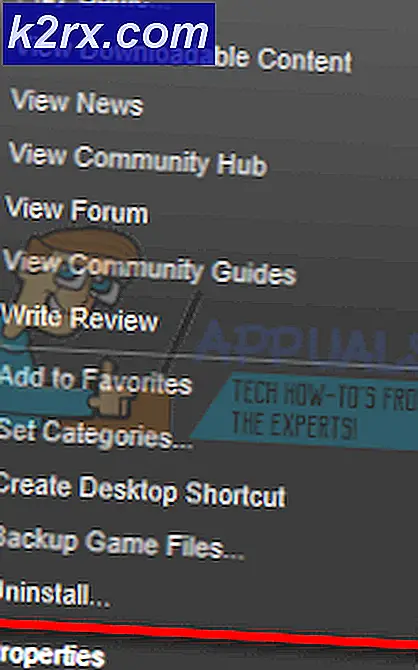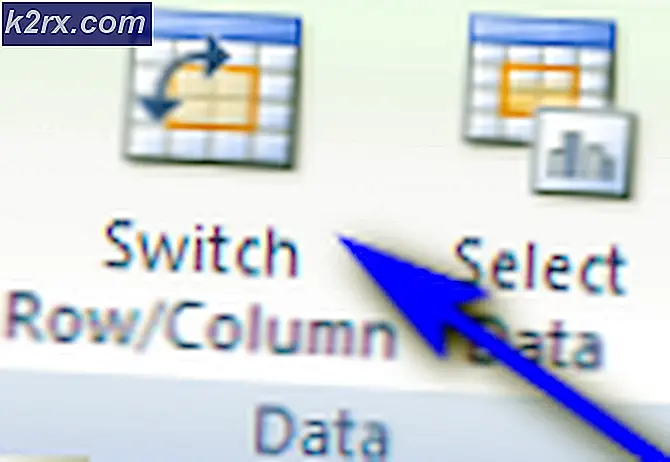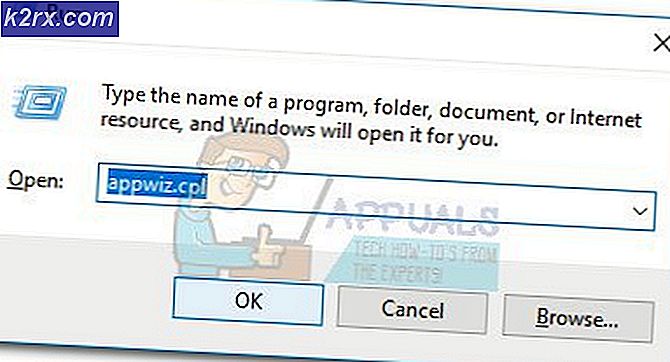Cách khắc phục 'Lỗi 2: -1073741819' với Heroes Of the Storm
Một số người dùng Windows đang nhìn thấy Lỗi 2-107374181 (Đã xảy ra lỗi khi khởi động Heroes of the Storm) bất cứ khi nào họ cố gắng khởi chạy trò chơi này. Sự cố này được xác nhận là xảy ra trên Windows 7, Windows 8.1 và Windows 10.
Sau khi điều tra kỹ vấn đề cụ thể này, hóa ra có một số nguyên nhân khác nhau có thể gây ra mã lỗi cụ thể này trên cài đặt Windows của bạn. Dưới đây là danh sách rút gọn các thủ phạm tiềm ẩn có thể gây ra mã lỗi này:
Bây giờ bạn đã biết mọi thủ phạm tiềm ẩn, sau đây là danh sách các phương pháp sẽ cho phép bạn khắc phục 2-107374181 mã lỗi:
Phương pháp 1: Chạy trò chơi với tư cách Quản trị viên
Trước khi thử bất kỳ bản sửa lỗi nào khác bên dưới, bạn nên bắt đầu bằng cách đảm bảo rằng bạn không gặp phải một số loại vấn đề về quyền đang ngăn trò chơi sử dụng mọi phụ thuộc bắt buộc.
Một số người dùng bị ảnh hưởng cũng nhìn thấy Lỗi 2-107374181khi cố gắng khởi chạy Heroes of the Storm đã cố gắng khắc phục sự cố bằng cách buộc tệp thực thi chính mở với quyền truy cập quản trị. Để làm điều này, chỉ cần nhấp chuột phải vào tệp thực thi (hoặc phím tắt của nó) và chọn Chạy như quản trị viên từ menu ngữ cảnh.
Nếu việc chạy tệp thi hành với quyền truy cập quản trị không khắc phục được sự cố cho bạn, hãy chuyển xuống phần sửa lỗi tiềm năng tiếp theo bên dưới.
Phương pháp 2: Xử lý Xung đột Synapse Razer (nếu có)
Hóa ra, sự cố này cũng có thể do xung đột giữa Heroes of the Storm và phần mềm Razer Synapse. Nếu tình huống này có thể áp dụng và bạn chỉ gặp phải Lỗi 2-107374181 khi khởi chạy Heroes of the Storm trong khi Razer Synapse đang chạy, rõ ràng là bạn đang giải quyết xung đột.
Nếu trường hợp này có thể áp dụng được, bạn có thể khắc phục sự cố theo 3 cách khác nhau:
- Giữ Razer Synapse đóng trong khi chạy Heroes of the Storm
- Tắt Razer Synapse khi khởi động với Windows
- Gỡ cài đặt Razer Synapse khỏi máy tính của bạn
Tùy thuộc vào cách bạn định giải quyết vấn đề, hãy làm theo một trong các hướng dẫn phụ bên dưới để giải quyết xung đột giữa Razer Synapse và Heroes of the Storm:
A. Đóng Razer Synapse
Cách khắc phục đơn giản nhất để ngăn chặn xung đột này xảy ra là chỉ cần đóng Razer Synapse trước khi mở Heroes of the Storm.
Nhưng hãy nhớ rằng chỉ đóng cửa sổ chính sẽ không đủ để khắc phục sự cố - Bạn cần đảm bảo rằng bạn đóng Razer Synapse từ biểu tượng trên thanh khay. Chỉ cần nhấp chuột phải vào Razer Synapse biểu tượng từ menu thanh khay và chọn Đóng Razer Synapse từ menu ngữ cảnh.
B. Tắt Razer Synapse từ danh sách mục Khởi động
- nhấn Ctrl + Shift + Enter mở ra Quản lý công việc bằng cách sử dụng phím tắt Windows gốc.
- Nếu bạn nhận thấy Trình quản lý tác vụ mở ra với giao diện đơn giản, hãy nhấp vào Thêm chi tiết từ cuối cửa sổ.
- Khi bạn đã vào bên trong chi tiết Quản lý công việc phiên bản, nhấp vào Khởi động từ menu dọc.
- Tiếp theo, cuộn xuống danh sách các mục khởi động và tìm dịch vụ được liên kết với Razer Synapse. Khi bạn nhìn thấy nó, hãy nhấp chuột phải vào nó và chọn Vô hiệu hóa từ menu ngữ cảnh mới xuất hiện.
- Sau khi dịch vụ Razer Synapse đã bị vô hiệu hóa, hãy khởi động lại máy tính của bạn và xem sự cố có được khắc phục hay không khi lần khởi động tiếp theo hoàn tất.
C. Gỡ cài đặt Razer Synapse khỏi máy tính của bạn
- nhấn Phím Windows + R để mở ra một Chạy hộp thoại. Tiếp theo, gõ ‘Appwiz.cpl’ bên trong hộp văn bản và nhấn Đi vào để mở ra Chương trình và những tính năng thực đơn.
Ghi chú: Khi được nhắc bởi UAC (Kiểm soát tài khoản người dùng) nhắc nhở, bấm vào Đúng để cấp quyền truy cập quản trị viên. Trên Windows 10, bạn cũng có thể sử dụng menu Ứng dụng & Tính năng mới hơn bằng cách nhập ‘ms-settings: appsfeaturesLệnh ‘thay thế.
- Khi bạn đã ở bên trong Chương trình và các tính năng , cuộn xuống qua danh sách các chương trình đã cài đặt và tìm Razer Synapse cài đặt.
- Sau khi bạn quản lý để xác định vị trí cài đặt ứng dụng, hãy nhấp chuột phải vào Razer Synapse, và lựa chọn Gỡ cài đặt từ menu ngữ cảnh.
- Bên trong màn hình gỡ cài đặt, hãy làm theo lời nhắc trên màn hình để hoàn tất quá trình gỡ cài đặt, sau đó khởi động lại máy tính của bạn và khởi chạy Heroes of the Storm sau khi quá trình khởi động tiếp theo hoàn tất để xem sự cố hiện đã được khắc phục chưa.
Nếu sự cố tương tự vẫn xảy ra, hãy chuyển xuống phần sửa chữa tiềm năng tiếp theo bên dưới.
Phương pháp 3: Chạy Quy trình Quét và Sửa chữa
Hóa ra, 2-107374181 với Heroes of the Storm cũng có thể xảy ra do tệp trò chơi không nhất quán dẫn đến ảnh hưởng đến sự ổn định của việc hiển thị trò chơi. Trong trường hợp này, bạn có thể khắc phục sự cố bằng cách thực hiện quy trình quét và sửa chữa từ ứng dụng Battle.net.
Thao tác này sẽ kết thúc việc kiểm tra chéo tính toàn vẹn của từng tệp trò chơi Heroes of the Storm và thay thế mọi tệp tương đương bị hỏng bằng các bản sao lành mạnh sẽ được tải xuống trực tiếp từ máy chủ Battle.net.
Một số người dùng bị ảnh hưởng đã xác nhận rằng đây là nguyên nhân chính đằng sau sự xuất hiện của mã lỗi này và lỗi đã được sửa sau khi họ chạy một Quét và sửa chữa thủ tục từ Battle.Net ứng dụng.
Dưới đây là hướng dẫn nhanh về cách sửa chữa 2-107374181 mã lỗi bằng cách chạy một Quét và sửa chữa quy trình từ ứng dụng Battle.net:
- Trước khi bắt đầu hoạt động này, hãy đảm bảo rằng trò chơi Heroes of the Storm đã đóng hoàn toàn và không có trường hợp nào của nó đang chạy trong nền.
- Tiếp theo, mở Battle.Net và nhấp vào Trò chơi từ đầu màn hình.
- Sau khi bạn thực hiện việc này, hãy chuyển sang menu bên phải và nhấp vào Tùy chọn trước khi nhấp vào gon Quét & sửa chữa.
- Tại lời nhắc xác nhận tiếp theo, hãy nhấp vào Bắt đầu quét và đợi hoạt động hoàn tất.
- Sau khi thao tác hoàn tất, hãy khởi động lại máy tính của bạn và khởi chạy trò chơi sau khi quá trình khởi động tiếp theo hoàn tất để xem sự cố hiện đã được khắc phục chưa.
Trong trường hợp bạn đã làm theo các hướng dẫn ở trên mà vẫn thấy mã lỗi tương tự, hãy chuyển xuống phần sửa chữa tiềm năng tiếp theo bên dưới.
Phương pháp 4: Vô hiệu hóa / Gỡ cài đặt bộ AV bảo vệ quá mức (nếu có)
Theo một số người dùng bị ảnh hưởng, sự cố này cũng có thể xảy ra do dương tính giả dẫn đến chặn kết nối giữa bản cài đặt cục bộ của Heroes of the Storm và máy chủ của trò chơi.
Sự cố này chỉ được báo cáo là xảy ra với các bộ bảo mật của bên thứ 3 như Comodo Security suite, AVG và Avast.
Nếu bạn rơi vào trường hợp này, bạn có thể khắc phục sự cố bằng cách tắt tính năng bảo vệ theo thời gian thực hoặc bằng cách gỡ cài đặt bộ AV bảo vệ quá mức.
Ghi chú: Nếu sự cố này do tường lửa của bên thứ 3 gây ra, rất có thể lỗi 2-107374181 sẽ vẫn xảy ra ngay cả sau khi bạn vô hiệu hóa bộ bảo mật vì các quy tắc tương tự có thể sẽ vẫn được áp dụng ngay cả sau khi dịch vụ chính của ứng dụng bảo mật bị tắt.
Bắt đầu bằng cách tắt tính năng bảo vệ thời gian thực bằng cách nhấp chuột phải vào biểu tượng bộ bảo mật của bạn (trong biểu tượng trên thanh khay của bạn) và tìm tùy chọn tắt tính năng bảo vệ theo thời gian thực của bộ bảo mật của bạn.
Sau khi tính năng bảo vệ trong thời gian thực bị tắt, hãy khởi chạy lại Heroes of the Storm và xem sự cố hiện đã được khắc phục chưa.
Trong trường hợp điều này không tạo ra sự khác biệt, hãy tiếp tục bằng cách gỡ cài đặt bộ ứng dụng có vấn đề bằng cách làm theo hướng dẫn bên dưới:
- Mở ra một Chạy hộp thoại bằng cách nhấn Phím Windows + R. Tiếp theo, gõ ‘Appwiz.cpl’ và hãy nhấn Đi vào để mở Chương trình và các tính năng thực đơn.
- Khi bạn đã ở bên trong Chương trình và các tính năng , cuộn xuống qua danh sách các chương trình đã cài đặt và tìm chương trình chống vi-rút mà bạn gặp sự cố. Cuối cùng khi bạn tìm thấy nó, hãy nhấp chuột phải vào nó và chọn Gỡ cài đặt từ menu ngữ cảnh.
- Sau khi bạn ở bên trong cửa sổ gỡ cài đặt, hãy làm theo lời nhắc trên màn hình để hoàn tất quy trình gỡ cài đặt, sau đó khởi động lại máy tính của bạn.
- Sau khi máy tính của bạn khởi động lại, hãy lặp lại hành động trước đó đã gây ra Lỗi 2-107374181và xem sự cố hiện đã được khắc phục chưa.